 一键共享打印机工具 V1.0 绿色免费版 / 一键共享打印机工具下载
版本
一键共享打印机工具 V1.0 绿色免费版 / 一键共享打印机工具下载
版本
网友评分:
 5分
5分
一键共享打印机工具是一个能够让你快速共享自己电脑打印机到局域网的设置工具,很多新手电脑用户想要将自己的打印机共享到网络上,但是经过操作发现共享失败,找了很多问题都找不到原因,为此你可以借助这个工具,它由吾爱网友开发,能够实现真正意义上的一键设置共享策略,设置打印机共享,极其简单,新手用户轻松使用,办公室电脑设置必备。

便捷性:用户只需进行简单的安装和设置,就可以实现打印机的共享,无需专业的技术知识。这种一键式的操作方式大大简化了共享打印机的设置流程,为用户节省了大量时间和精力。
省时省力:通过一键共享打印机工具,用户无需在每台电脑上重复安装和配置打印机,从而节省了设置时间。这种批量化的管理方式不仅提高了工作效率,也减少了用户的操作负担。

运行软件后,勾选要共享的打印机设备,点击共享即可。
客户机连接网络打印机最简单的方式就是运行窗口(Win+R)中输入共享打印机主机的P。如:\192.168.10.88然后双击添要添加的打印机加即可

1、网络环境要求
同一局域网:所有设备(主机与客户端)必须处于同一局域网内,且网络连接稳定。若使用无线网络,需确保信号强度足够,避免因网络波动导致共享中断。
IP地址固定:若打印机通过IP地址共享,建议为主机设置静态IP,防止因动态IP变更导致共享失效。可通过路由器管理界面或主机网络设置完成。
2、权限与安全设置
管理员权限:在主机上操作共享工具时,需以管理员身份运行,确保对本地策略、账户权限等关键配置的修改权限。
用户权限分配:
删除“拒绝从网络访问这台计算机”中的Guest账户(通过“本地安全策略”→“用户权限分配”设置)。
在共享打印机属性中,添加“Everyone”权限或指定授权用户,避免因权限不足导致连接失败。
密码保护:若启用网络共享密码保护,需确保客户端输入正确的用户名和密码。建议为共享账户设置复杂密码,防止未经授权访问。

1、客户端无法搜索到共享打印机
原因:主机未开启共享功能、网络不通、防火墙拦截。
解决方案:
确认主机已勾选“共享此打印机”,并设置共享名称。
在客户端通过\\主机IP(如\\192.168.1.100)直接访问主机共享资源,检查网络连通性。
临时关闭主机和客户端防火墙,测试是否为拦截导致。

2、连接共享打印机时提示“无法访问”或“拒绝连接”
原因:用户权限不足、Guest账户被禁用、密码错误。
解决方案:
在主机“本地安全策略”中,删除“拒绝从网络访问这台计算机”中的Guest账户。
启用Guest账户(若需无密码访问),或为共享账户设置密码并告知客户端。
在客户端连接时输入正确的用户名和密码(如主机名\用户名格式)。
一键共享打印机工具这个工具绝对是良心工具,帮你轻松的进行一键设置,无需什么多余的操作,软件都可以直接共享操作,它要是设置不了也会跟你说什么原因,绝对是办公室电脑快速设置打印机的必备软件。
标签: 打印机共享
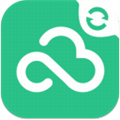 360安全云盘同步版 V4.0.0.1190 官方版
13.08M / 简体中文 /8.1
360安全云盘同步版 V4.0.0.1190 官方版
13.08M / 简体中文 /8.1
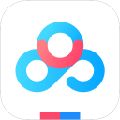 百度网盘去广告精简版PC版 V7.36.0.3 免费最新版
176.53M / 简体中文 /3.6
百度网盘去广告精简版PC版 V7.36.0.3 免费最新版
176.53M / 简体中文 /3.6
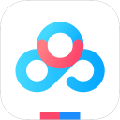 百度网盘xp电脑版 V7.9.0.11 官方最新版
64.16M / 简体中文 /2.1
百度网盘xp电脑版 V7.9.0.11 官方最新版
64.16M / 简体中文 /2.1
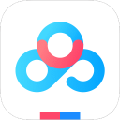 百度网盘绿色免安装精简版 V7.36.0.3 绿色便携版
176.53M / 简体中文 /3
百度网盘绿色免安装精简版 V7.36.0.3 绿色便携版
176.53M / 简体中文 /3
 局域网一键共享 V2016.3.10 绿色免费版
669K / 简体中文 /5.8
局域网一键共享 V2016.3.10 绿色免费版
669K / 简体中文 /5.8
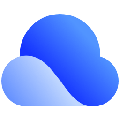 夸克网盘PC版 V3.13.0 官方最新版
123.24M / 英文 /5.4
夸克网盘PC版 V3.13.0 官方最新版
123.24M / 英文 /5.4